गैलेक्सी ए7 लाइट एफआरपी बाईपास के लिए एक गाइड, बिना पीसी या पीसी के साथ 1 मिनट में
FRP एक महत्वपूर्ण सुरक्षा सुविधा है क्योंकि यह आपके डेटा की सुरक्षा करती है और अजनबियों को आपके फ़ोन का इस्तेमाल करने से रोकती है। हालाँकि, अगर आप फ़ैक्टरी रीसेट के बाद अपना Google खाता भूल जाते हैं, तो यह एक समस्या भी बन सकती है। दुर्भाग्य से, सैमसंग गैलेक्सी A7 लाइट भी इससे अछूता नहीं है क्योंकि इसमें भी यही समस्या है।
इस गाइड में, आप सीखेंगे कि कैसे पीसी के बिना गैलेक्सी ए7 लाइट एफआरपी बाईपास काम करता है। आपको एक ऐसी विधि भी दिखाई देगी जिससे आप सिर्फ़ एक मिनट में बाईपास पूरा कर सकते हैं। प्रभावशाली है ना? तो, क्या आप शुरू करने के लिए तैयार हैं? बिना किसी देरी के, कृपया आगे पढ़ते रहें और जानें कि कैसे।

इस आलेख में:
भाग 1: पीसी के बिना सैमसंग गैलेक्सी ए7 लाइट एफआरपी को बायपास करें
सैमसंग गैलेक्सी A7 लाइट पर कंप्यूटर का इस्तेमाल किए बिना FRP लॉक को बायपास करने के कई तरीके हैं। ये तरीके तब काम आते हैं जब आपके पास कंप्यूटर नहीं है या आप सीधे टैबलेट पर ही इस प्रक्रिया को मैनेज करना पसंद करते हैं।
विधि 1: Google खाता पुनर्प्राप्ति का उपयोग करें
सैमसंग गैलेक्सी टैब A7 लाइट FRP से बचने का एक सबसे विश्वसनीय तरीका है, Google खाता पुनर्प्राप्ति के माध्यम से अपने Google खाते को रीसेट करना। यह तरीका आपको एक नया पासवर्ड बनाने और फिर उसका उपयोग करके वापस साइन इन करने में मदद करता है। यह सुरक्षित और आधिकारिक है क्योंकि यह सीधे Google से आता है।
किसी दूसरे फ़ोन या कंप्यूटर पर, Google खाता पुनर्प्राप्ति पृष्ठ पर जाएँ। अपने टैबलेट से लिंक किया गया Gmail टाइप करें, फिर दबाएँ अगला.
चुनना कोई दूसरा तरीका आज़माएँ बटन पर क्लिक करें। अपना फ़ोन नंबर, रिकवरी ईमेल पता इस्तेमाल करें या सुरक्षा प्रश्नों के उत्तर दें। यह साबित करने के लिए कि यह आप ही हैं, निर्देशों का पालन करें।
एक बार सत्यापित हो जाने पर, अपने Google खाते के लिए एक नया पासवर्ड बनाएं और उसकी पुष्टि करें.
कृपया 24 से 72 घंटे तक प्रतीक्षा करें ताकि नया पासवर्ड आपके Samsung Galaxy A7 Lite के साथ सिंक हो सके। इस समय सीमा से पहले लॉग इन करने का प्रयास न करें।
अपना टैबलेट चालू करें, अपने खाते को सत्यापित करें स्क्रीन पर जाएँ और नए पासवर्ड से साइन इन करें। FRP लॉक हट जाएगा।
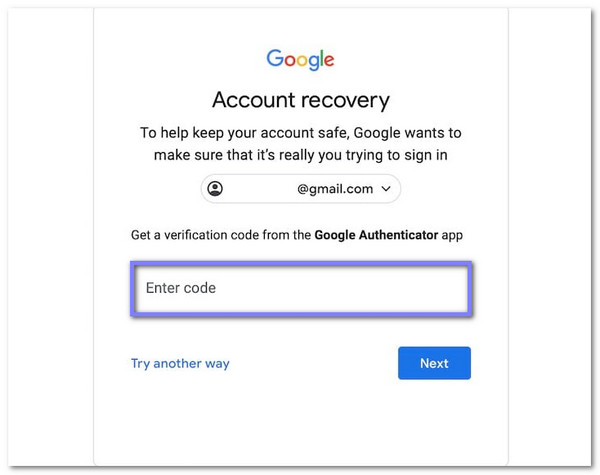
फ़ायदे: आप अपने टैबलेट पर ही सब कुछ कर सकते हैं, और यह सुरक्षित भी है क्योंकि आप केवल अपना ही खाता पुनर्प्राप्त कर रहे हैं।
कमियां: आपके पास लिंक किए गए पुनर्प्राप्ति ईमेल या फ़ोन नंबर तक पहुंच होनी चाहिए, और समन्वयन प्रक्रिया में एक से तीन दिन लग सकते हैं।
विधि 2: टॉकबैक FRP बाईपास का उपयोग करें
कभी-कभी, नियमित लॉगिन विकल्प पर्याप्त नहीं होते, और यहीं पर टॉकबैक सुविधा आपकी मदद कर सकती है। यह एक्सेसिबिलिटी फ़ीचर आपको Google Assistant या सेटिंग्स जैसे छिपे हुए मेनू तक पहुँचने के लिए वॉइस कमांड का उपयोग करने देता है। यहाँ से, आप सेटिंग्स बदल सकते हैं और एक नई लॉक स्क्रीन बना सकते हैं, जिससे कंप्यूटर के बिना भी FRP को Galaxy Tab A7 Lite से बायपास करने में मदद मिलती है।
दबाए रखें आवाज बढ़ाएं तथा नीची मात्रा टॉकबैक चालू करने के लिए एक ही समय में दो बटन दबाएँ। एल लॉन्च करने के लिए स्क्रीन पर आकृति ध्वनि आदेशों का उपयोग करें.
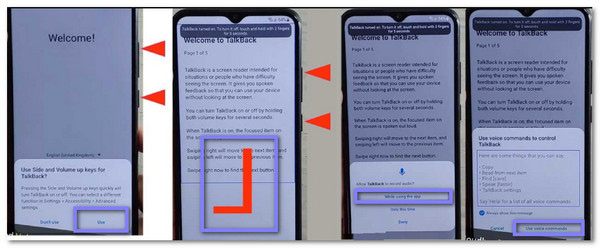
दो बार टैप ध्वनि आदेशों का उपयोग करेंएक माइक दिखाई देगा। उस पर टैप करें और बोलें Google Assistant खोलेंजब यह खुल जाए, तो दबाएं कीबोर्ड बटन और प्रकार समायोजन.
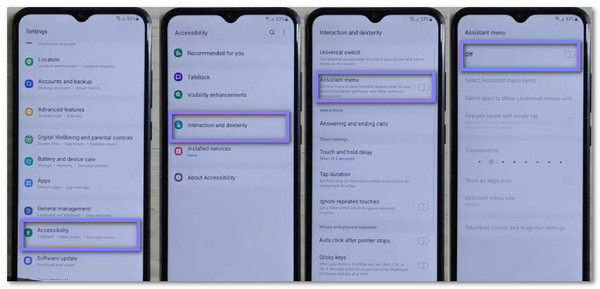
दो बार टैप खुली सेटिंग. प्रेस आवाज बढ़ाएं तथा नीचे TalkBack को बंद करने के लिए फिर से क्लिक करें. सिस्टम प्रबंधन > बैकअप और रीसेट > सभी सेटिंग्स रीसेट करें.
जब तक आपको यह दिखाई न दे, तब तक चरणों को दोहराएँ एमआईसी बटन को फिर से दबाएँ। इसे टैप करें, कहें गूगल क्रोम खोलें, और प्रकार एफआरपी बाईपास कृपया एक साइट चुनें और खोज बार में सेट लॉक स्क्रीन खोलें.
नया लॉक स्क्रीन पासवर्ड सेट करने के लिए स्क्रीन पर दिए गए चरणों का पालन करें। अपने टैबलेट को अनलॉक करने के लिए इस नए पासवर्ड का इस्तेमाल करें। अब FRP लॉक बायपास हो जाएगा।
फ़ायदे: यह विधि पूरी तरह से डिवाइस पर ही काम करती है, और आपको कोई उपकरण खरीदने की आवश्यकता नहीं है।
कमियां: हो सकता है कि यह नए फ़र्मवेयर पर काम न करे। शुरुआती लोगों को यह मुश्किल लग सकता है। इसे ठीक से काम करने के लिए आपको एक्सेसिबिलिटी सेटिंग्स में जाना होगा।
विधि 3: सैमसंग सहायता से संपर्क करें
जब कोई और उपाय काम न करे, तो सैमसंग सपोर्ट से संपर्क करना सबसे सुरक्षित विकल्प हो सकता है। सपोर्ट टीम के पास उचित समाधान उपलब्ध हैं और वे स्वामित्व की पुष्टि के बाद ही डिवाइस को अनलॉक करेंगे। इससे जोखिम भरे तरीकों से बचा जा सकता है और आपको सीधे उन लोगों से मदद मिलती है जिन्होंने आपका गैलेक्सी A7 लाइट बनाया है।
किसी अन्य डिवाइस का उपयोग करके सैमसंग सपोर्ट को कॉल या चैट करें। उन्हें बताएं कि आपके गैलेक्सी A7 लाइट पर FRP लॉक है।
अपने डिवाइस के बारे में विवरण देने के लिए तैयार रहें, जैसे मॉडल नंबर या सीरियल नंबर।
इस बात का प्रमाण दें कि टैबलेट आपका है, जैसे रसीद या चालान।
सैमसंग द्वारा दिए गए निर्देशों का पालन करें। वे आपको डिवाइस को सुरक्षित रूप से रीसेट या अनलॉक करने में मदद कर सकते हैं।
कृपया सैमसंग द्वारा प्रक्रिया पूरी होने तक प्रतीक्षा करें। प्रक्रिया पूरी होने पर, आपका टैबलेट बिना कंप्यूटर के अनलॉक हो जाएगा।
फ़ायदे: आपको सैमसंग विशेषज्ञों से सहायता मिलती है, और आपके डिवाइस को कोई खतरा नहीं होता।
कमियां: आपको खरीद का प्रमाण दिखाना होगा, और उनके उत्तर या कार्रवाई की प्रतीक्षा में अतिरिक्त समय लग सकता है।
भाग 2: 1 मिनट में सैमसंग गैलेक्सी A7 लाइट FRP को बायपास करें
सैमसंग गैलेक्सी ए7 लाइट एफआरपी को केवल एक मिनट में बायपास करना तेज़ लगता है, और यह वास्तव में है imyPass एनीपासगोयह प्रोग्राम सैमसंग FRP को बायपास करने के लिए डिज़ाइन किया गया है, भले ही आपको Google खाता या पासवर्ड न पता हो। यह कई सैमसंग मॉडलों पर काम करता है और कई Android संस्करणों को कवर करता है। यह प्रक्रिया तेज़ और सरल है, जिसका अर्थ है कि आप बिना ज़्यादा इंतज़ार किए अपने गैलेक्सी A7 लाइट में फिर से लॉग इन कर सकते हैं।

4,000,000+ डाउनलोड
कुछ ही चरणों में FRP लॉक को सुरक्षित रूप से बायपास करें।
एंड्रॉयड पिन, पैटर्न, फिंगरप्रिंट, चेहरे की पहचान आदि हटाएं।
इंटरफ़ेस सरल और स्पष्ट है, शुरुआती लोगों के लिए अनुशंसित है।
सैमसंग, हुआवेई, श्याओमी आदि जैसे कई फोन ब्रांडों को संभालें।
अन्य तरीकों की तुलना में सफलता की बेहतर संभावना प्रदान करता है।
को देखें डाउनलोड अपने विंडोज कंप्यूटर पर imyPass AnyPassGo डाउनलोड और इंस्टॉल करने के लिए ऊपर दिए गए बटन पर क्लिक करें। इसके बाद, अपने सैमसंग गैलेक्सी A7 लाइट को USB केबल की मदद से अपने कंप्यूटर से कनेक्ट करें।
मुख्य स्क्रीन पर, चुनें Google FRP लॉक को बायपास करें. फिर, अपना डिवाइस ब्रांड चुनें, जो SAMSUNG.
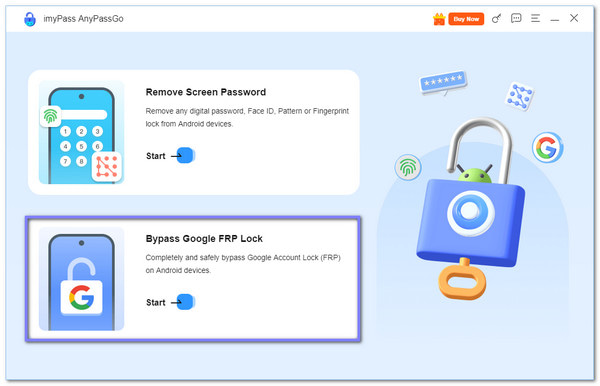
एक बार सेट हो जाने पर, क्लिक करें अब बायपास करें. फिर, अपनी स्क्रीन पर दिए गए निर्देशों का पालन करें। आपको अपने गैलेक्सी A7 लाइट पर वेलकम स्क्रीन पर वापस लौटना होगा और दबाना होगा। आपातकालीन फोन डायल पैड खोलने के लिए * दर्ज करें। इसके बाद, *#0*# या *#*88#*#इसके बाद, डिवाइस तुरंत एक विशेष परीक्षण इंटरफ़ेस पर स्विच हो जाएगा। पूरा होने पर, क्लिक करें अगला जारी रखने के लिए।
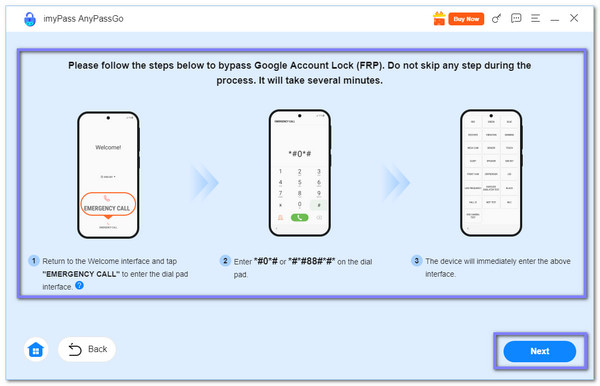
AnyPassGo अब आपके डिवाइस से FRP लॉक हटा देगा। कृपया प्रक्रिया पूरी होने तक प्रतीक्षा करें, फिर क्लिक करें ठीक हैइसके बाद, आपका गैलेक्सी ए7 लाइट गूगल लॉक से मुक्त हो जाएगा, और आप इसे खाते या पासवर्ड की आवश्यकता के बिना फिर से उपयोग कर सकते हैं।
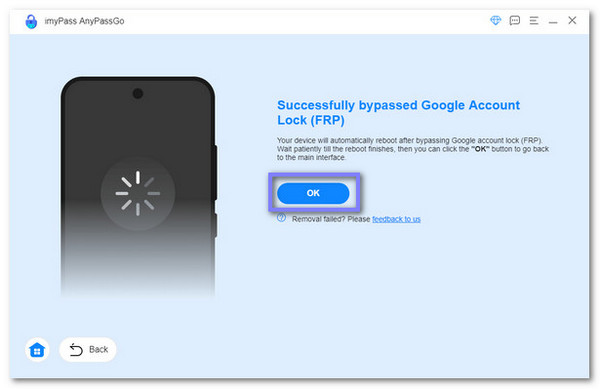
FRP हटाने के अलावा, imyPass AnyPassGo भी कर सकता है सैमसंग लॉक स्क्रीन को बायपास करेंपिन, पैटर्न, फ़िंगरप्रिंट, पासवर्ड और यहाँ तक कि चेहरे की पहचान जैसी कई जानकारियाँ इसमें मौजूद हैं। यह आपके डिवाइस पर हर समय नियंत्रण बनाए रखने के लिए इसे एक उपयोगी टूल बनाता है।
भाग 3: क्या मैं सैमसंग गैलेक्सी A7 लाइट FRP ऑनलाइन को बायपास कर सकता हूँ?
ऑनलाइन FRP बाईपास सेवा, Galaxy Tab A7 Lite FRP बाईपास करने का एक और तरीका है। ये सेवाएँ वादा करती हैं कि Google लॉक हटाएँ बिना किसी विशेष उपकरण की आवश्यकता के, और कई वेबसाइटें आपको मार्गदर्शन के लिए लाइव चैट सहायता भी प्रदान करती हैं। एक जानी-मानी साइट है UnlockJunky, जो आपसे आपका डिवाइस मॉडल चुनने और फिर उनके द्वारा बताए गए चरणों का पालन करने के लिए कहती है।
हालाँकि यह काम कर सकता है, लेकिन कुछ बातें याद रखनी ज़रूरी हैं। ज़्यादातर सेवाएँ पैसे लेती हैं, और आपको बाईपास पूरा होने तक इंतज़ार करना पड़ सकता है। इसके अलावा, हर साइट सुरक्षित नहीं होती, क्योंकि कुछ नकली हो सकती हैं और आपके Google खाते को खतरे में डाल सकती हैं। इसलिए अगर आप इस तरीके को आजमाने की सोच रहे हैं, तो किसी विश्वसनीय सेवा का चुनाव करना ज़रूरी है।
निष्कर्ष
कर रहा है सैमसंग गैलेक्सी टैब A7 लाइट पर FRP बाईपास बिना कंप्यूटर के भी यह काम आसानी से किया जा सकता है। हालाँकि, कुछ तरीके कारगर हो सकते हैं, लेकिन वे हमेशा सर्वोत्तम परिणाम नहीं देते।
अधिक तीव्र एवं विश्वसनीय दृष्टिकोण के लिए, imyPass एनीपासगो इसकी अत्यधिक अनुशंसा की जाती है। यह बिना Google खाते या पासवर्ड के FRP हटा सकता है, कई फ़ोन ब्रांड और Android वर्ज़न को सपोर्ट करता है, और लॉक स्क्रीन अनलॉक करने की सुविधा भी प्रदान करता है। यह इसे एक शक्तिशाली प्रोग्राम बनाता है जो किसी भी Android डिवाइस के लिए बहुत उपयोगी हो सकता है।
गरम समाधान
-
एंड्रॉयड अनलॉक करें
-
आईओएस अनलॉक करें
-
पासवर्ड युक्तियाँ
-
आईओएस टिप्स

